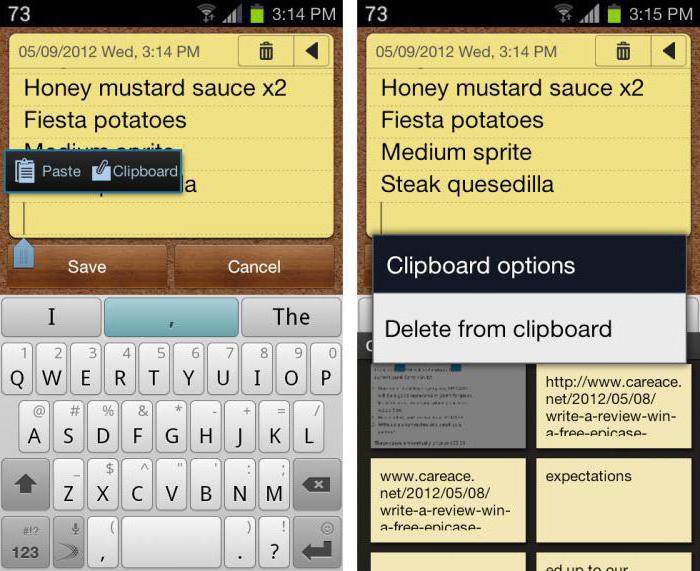Schránka je část paměti operačního systému počítače, která je vyhrazena pro ukládání dočasných informací.
Pravděpodobně jste něco přemístilzkopírovaný do počítače (složky, text, obrázky, další soubory). Přemýšleli jste o tom, kde jsou soubory umístěny po provedení akce přesunutí / kopírování? Správně, jsou nahrány do schránky. Vzpomíná si na informace, které jste zkopírovali, a dává je pryč, když kliknete na příkaz Vložit.
Některé aplikace mají vlastní vyrovnávací paměť, která je k dispozici pouze v rámci tohoto programu.
Nevýhody schránky
Hlavním negativním bodem je, že je schopen ukládat pouze jeden blok informací. Takže po kopírování dalších dat budou staré nahrazeny novými daty.
Je však možné, že v jednom dokumentu musíte zkopírovat dvacet fragmentů do jiného dokumentu. V tomto případě musíte dělat totéž dvakrát.
To bude nepochybně výhodnější, pokud nejprve zkopírujte všechny potřebné fragmenty do vyrovnávací paměti a poté je použijte jednou v novém dokumentu.
Ve výchozím nastavení tato funkce nemůže tyto akce provádět. K realizaci tohoto úkolu se používají speciálně vyvinuté aplikace, také nazývané manažery schránky.
Existuje mnoho nástrojů, které to umožňujíobnovit data z vyrovnávací paměti. Například aplikace jako Ditto Clipboard Manager. Je to rusky mluvící a svobodný. Program vám umožňuje obnovit informace ze schránky. Zobrazuje se v systémové liště operačního systému.
Veškerý text a grafika zapsané do schránky,nástroj se zablokuje v protokolu. Mohou existovat mnohé takové pasáže. Pokud je to nutné, mohou být všechny dokumenty přidány do dokumentu výběrem ze seznamu. Pomůcka má velký výběr dalších nastavení, které i nováček může snadno zvládnout.
Takový program bude neocenitelnou pomocí, pokud často používáte schránku.
Ostatní pomůcky:
- Clipomatic - program je velmi vhodný pro práci s vyrovnávacím pamětí, ale ukládá pouze fragmenty textu.
- CLCL je jednoduchý nástroj, který má mnoho užitečných funkcí. Umožňuje ukládat klávesové zkratky, instalovat zásuvné moduly, konfigurovat paměť pro ukládání informací.
- ClipX je aplikace, která je velmi podobná aplikaci CLCL.
- Clipboard Keeper je dobrý bezplatný program.
Kde mohu najít schránku systému Windows?
Chcete-li zobrazit obsah vyrovnávací pamětivýměnu, můžete to provést otevřením souboru s názvem clipbrd.exe. Je umístěn v adresáři systému C: / WINDOWS a potom v systému32. Tento soubor lze zobrazit (nelze jej smazat) pouze u vlastníků systému Windows XP. V "Seven" a "Vista" je nahrazen souborem clip.exe, jehož obsah nelze zobrazit.
Vymazání schránky (kromě systému Windows XP)
Chcete-li odstranit obsah v operačních systémech Windows 7 a Vista, postupujte podle následujících pokynů:
- Vytvořte soubor zástupců. Chcete-li to provést, musíte pravým tlačítkem myši klepnout pravým tlačítkem myši na prázdný pracovní plocha, zvýraznit položku "Vytvořit" a potom "Označit".
- V zobrazeném okně v poli, kde by měla být umístěna cesta k objektu, zadejte příkaz, který vymaže vyrovnávací paměť: cmd / c echo off | klip.
- Klikněte na tlačítko "Další".
- Vytvořte štítek pro název a klepněte na tlačítko OK.
V důsledku toho se na ploše vašeho osobního počítače zobrazí zkratka tmavé barvy. Pokud potřebujete vymazat schránku, klikněte dvakrát na ni.
Chyby schránky
Při práci s aplikací MS Office se můžete setkatspíše běžné chyby. Při kopírování / vkládání okna se zobrazí slova "Chyba při čištění schránky". Důvodem může být instalace aplikace Punto Switcher v počítači, která přepíná rozložení klávesnice mezi dva jazyky v automatickém režimu. Ukončení tohoto programu nezaručuje, že chyba zmizí, ale stále to stojí za to.
K tomuto problému může dojít také kvůli aplikaci Download Master. V nastavení programu musíte vypnout funkci "Monitor URL v vyrovnávací paměti".